Bạn có cảm thấy thất vọng vì Việc phát lại video bị gián đoạn của YouTube trên máy tính để bàn và thiết bị di động của mình không? Có nhiều lý do khiến YouTube liên tục tạm dừng, trong đó kết nối Internet của bạn không hoạt động có thể là thủ phạm chính.
Các lý do khác khiến video của bạn không phát liên tục bao gồm lỗi trong hệ thống điện thoại, tai nghe liên tục báo hiệu thiết bị của bạn tạm dừng phát lại, tiện ích bổ sung của trình duyệt gặp trục trặc, v.v.
1.Kiểm tra kết nối Internet của bạn
Khi video của bạn liên tục tạm dừng, điều đầu tiên cần kiểm tra là kết nối Internet của bạn. Kết nối của bạn có thể không hoạt động hoặc không đủ nhanh để phát video.
Bạn có thể kiểm tra xem Internet của mình có hoạt động hay không bằng cách khởi chạy trình duyệt web trên thiết bị của bạn và mở một trang web như Yahoo. Nếu trang web tải, kết nối của bạn đang hoạt động. Nếu trang web không tải được, bạn có thể thử tự mình khắc phục sự cố hoặc liên hệ với nhà cung cấp dịch vụ Internet của mình.
Nếu kết nối của bạn đang hoạt động nhưng video vẫn tạm dừng, hãy truy cập trang web như Nhanh và kiểm tra tốc độ Internet của bạn. Tốc độ hiện tại của bạn có thể không đủ để phát video. Cách khắc phục nhanh chóng cho vấn đề này là phát video của bạn ở độ phân giải thấp hơn; bạn sẽ phải thỏa hiệp về chất lượng nhưng video của bạn có thể sẽ không bị tạm dừng.
2.Thay đổi trình duyệt web của bạn
Nếu bạn đang xem YouTube bằng trình duyệt web sử dụng máy tính để bàn thì trình duyệt của bạn hoặc các tiện ích mở rộng trình duyệt đã cài đặt có thể gặp trục trặc. Điều này có thể khiến YouTube không phát video liên tục.
Một cách để kiểm tra điều đó là chuyển sang một trình duyệt web khác trên máy tính của bạn và xem video của bạn có phát mà không tạm dừng hay không. Nếu đúng như vậy, hãy tắt các tiện ích mở rộng của trình duyệt trước đó của bạn và xem liệu cách đó có khắc phục được sự cố hay không.
Trong Google Chrome, bạn có thể tắt tiện ích mở rộng của mình bằng cách chọn ba dấu chấm ở góc trên bên phải, chọn Công cụ khác>Tiện ích mở rộngvà tắt nút bật/tắt cho từng tiện ích mở rộng.
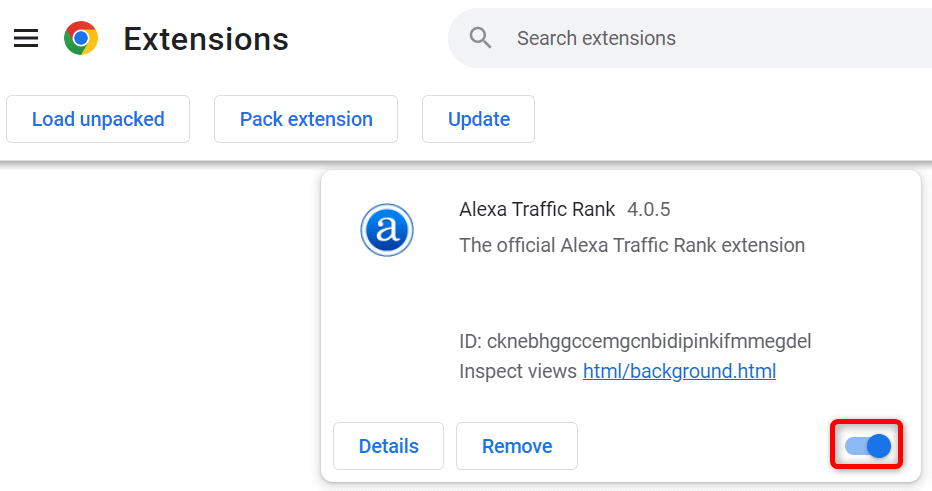
Trong Mozilla Firefox, bạn có thể tắt các tiện ích bổ sung của mình bằng cách chọn ba đường ngang ở góc trên bên phải, chọn Tiện ích bổ sung và chủ đềrồi tắt nút chuyển đổi cho tất cả các tiện ích bổ sung của bạn.
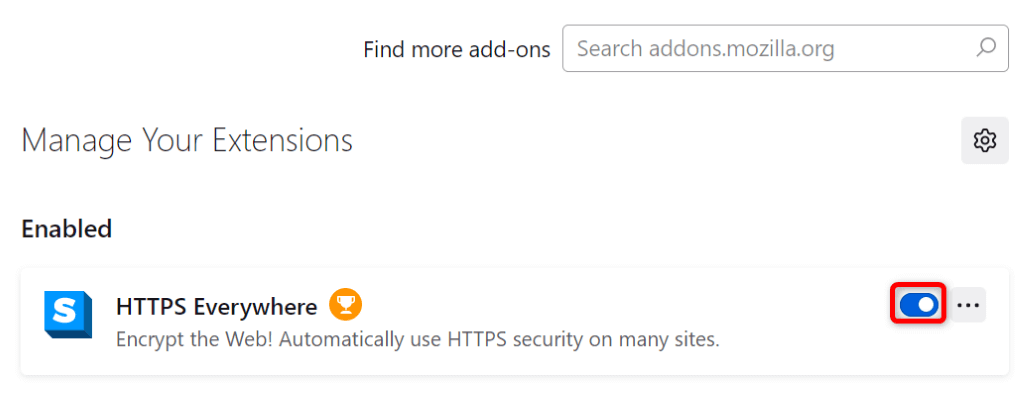
Trong Microsoft Edge, hãy tắt tiện ích mở rộng của bạn bằng cách chọn menu ba chấm ở góc trên bên phải, chọn Tiện ích mở rộng>Quản lý tiện ích mở rộngvà vô hiệu hóa tất cả các nút chuyển đổi tiện ích mở rộng..
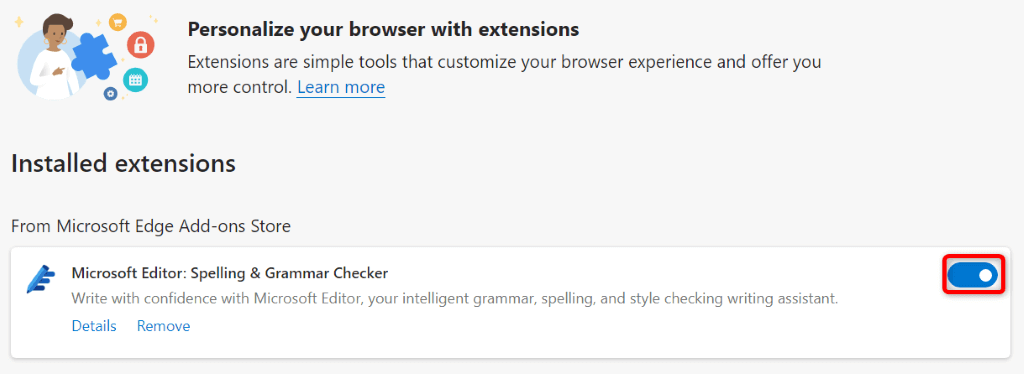
Nếu sự cố của bạn không được giải quyết sau khi tắt tiện ích mở rộng của trình duyệt, hãy thiết lập lại trình duyệt web của bạn về cài đặt gốc và xem cách đó có khắc phục được sự cố không.
3.Khởi động lại điện thoại của bạn
Các lỗi nhỏ trên thiết bị iPhone, iPad hoặc Android của bạn có thể khiến YouTube tạm dừng phát lại video. Đây thường là những trục trặc nhỏ và bạn có thể giải quyết chúng trước khởi động lại thiết bị của bạn.
Đảm bảo lưu tác phẩm chưa lưu của bạn trước tắt và bật lại thiết bị của bạn.
Khởi động lại iPhone
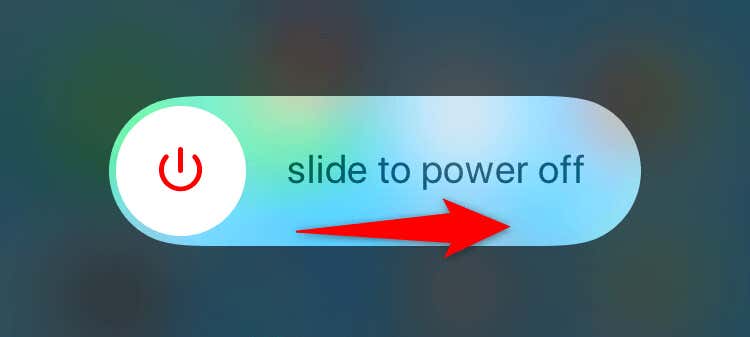
Khởi động lại iPad
Khởi động lại điện thoại Android
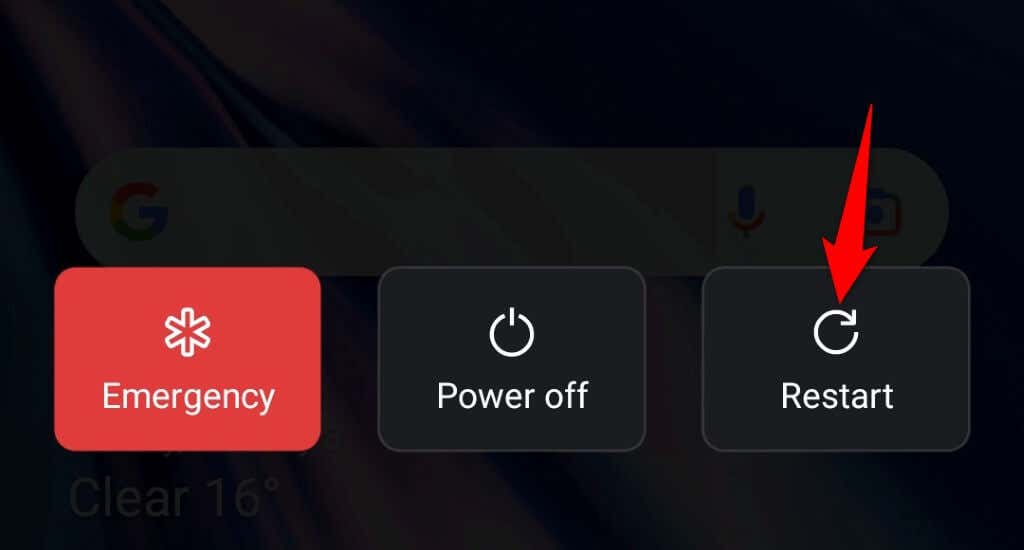
4.Khắc phục các phím bị trục trặc trên bàn phím của bạn
YouTube cung cấp nhiều phím tắt khác nhau cho phép bạn điều khiển việc phát lại video của mình. Một trong số đó là phím tắt để tạm dừng video. Có thể phím điều khiển lối tắt này trên bàn phím của bạn bị trục trặc, khiến quá trình phát lại bị tạm dừng.
Kiểm tra bàn phím của bạn và đảm bảo không có phím nào bị kẹt trên đó. Nếu có, hãy cố gắng khắc phục để các phím đó không bị nhấn và khiến video của bạn tạm dừng.
5.Ngắt kết nối tai nghe hoặc miếng đệm tai của bạn
Hầu hết các loại tai nghe và tai nghe nhét tai, bao gồm cả AirPods của Apple, đều cung cấp tính năng tạm dừng quá trình phát nội dung đa phương tiện trên thiết bị của bạn ngay khi bạn tháo chúng ra khỏi tai. Đây có thể là tình huống với thiết bị của bạn..
Bạn có thể xác minh điều đó trước ngắt kết nối tai nghe hoặc tai nghe nhét tai của bạn từ thiết bị của mình rồi phát video YouTube. Nếu video phát mà không tạm dừng ở giữa, thiết bị âm thanh là vấn đề của bạn.
Bạn có thể định cấu hình tai nghe hoặc tai nghe nhét tai cụ thể của mình để không tạm dừng quá trình phát để bạn có thể tận hưởng quá trình phát lại không bị gián đoạn trên nền tảng này.
6.Tắt tính năng Giải lao của YouTube trên điện thoại của bạn
Tính năng Take a Break của YouTube trong ứng dụng dành cho thiết bị di động cho phép bạn nhận được lời nhắc ngừng xem video và nghỉ ngơi một chút. Có thể bạn hoặc ai đó đã bật tính năng này trên iPhone, iPad hoặc điện thoại Android của bạn, khiến video của bạn ngừng phát sau khi hết thời gian nghỉ được chỉ định.
Bạn có thể tắt tính năng này để giải quyết sự cố của mình.


7.Xóa bộ nhớ đệm của ứng dụng YouTube
Giống như nhiều ứng dụng khác, ứng dụng YouTube dành cho thiết bị di động lưu trữ các tệp tạm thời được gọi là bộ nhớ đệm trên thiết bị của bạn để cải thiện trải nghiệm tổng thể của bạn. Đôi khi, các tệp bộ nhớ đệm này bị hỏng hoặc trục trặc, làm hỏng trải nghiệm ứng dụng của bạn.
Điều tốt là bạn có thể xóa các tập tin bộ đệm này và giải quyết vấn đề của mình một cách rất dễ dàng. Bạn không bị mất dữ liệu tài khoản YouTube hoặc các phiên đăng nhập khi làm điều đó.
Trên iPhone và iPad
iOS và iPadOS không cho phép bạn xóa bộ nhớ đệm của ứng dụng. Bạn phải gỡ cài đặt và cài đặt lại ứng dụng để xóa bộ nhớ đệm của ứng dụng đó. Việc này sẽ yêu cầu bạn đăng nhập lại vào tài khoản của mình trong ứng dụng.
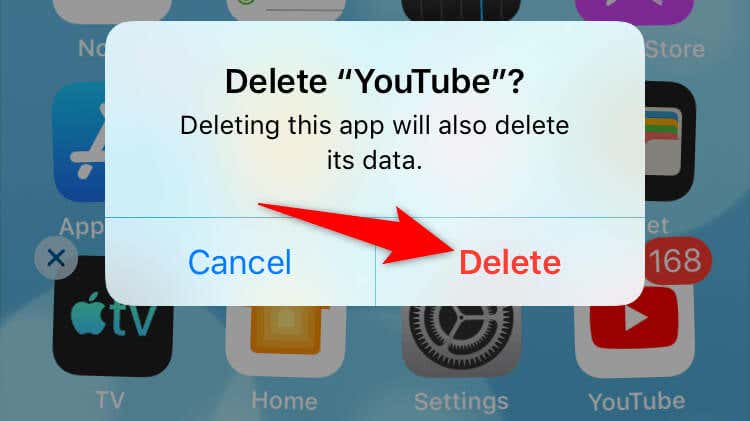
Trên Android
Android cho phép bạn xóa bộ nhớ đệm của ứng dụng mà không yêu cầu bạn xóa và cài đặt lại ứng dụng..
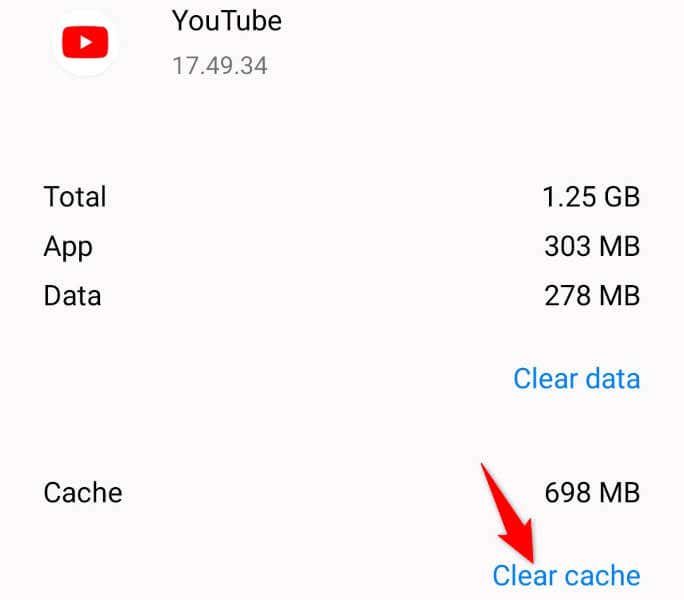
8.Cập nhật YouTube trên điện thoại của bạn
Phiên bản ứng dụng YouTube của bạn có thể đã lỗi thời, gây ra sự cố khi phát lại video của bạn. Các phiên bản ứng dụng cũ thường có nhiều lỗi đã được khắc phục ở các phiên bản mới hơn.
Bạn có thể cập nhật ứng dụng trên Android của bạn, iPhone hoặc iPad để giải quyết tất cả các vấn đề liên quan đến phiên bản của mình.
Trên iPhone và iPad
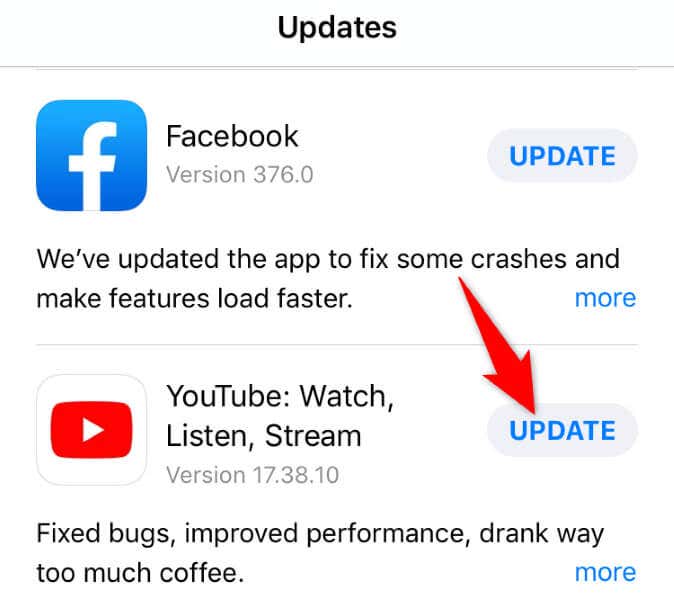
Trên Android

9.Giải phóng dung lượng lưu trữ cho điện thoại của bạn
Nhiều ứng dụng yêu cầu dung lượng bộ nhớ trống nhất định trên thiết bị của bạn để hoạt động. Các ứng dụng này sử dụng không gian trống này để lưu trữ các tệp tạm thời, cho phép ứng dụng cung cấp cho bạn tất cả các tính năng của ứng dụng.
Điện thoại của bạn có thể sắp hết dung lượng bộ nhớ, khiến YouTube không tải bất kỳ nội dung nào ngoại tuyến. Trong trường hợp này, hãy kiểm tra mức sử dụng bộ nhớ trên thiết bị của bạn và xem những gì bạn có thể xóa để nhường chỗ cho các tệp cục bộ của YouTube.
Trên iPhone và iPad
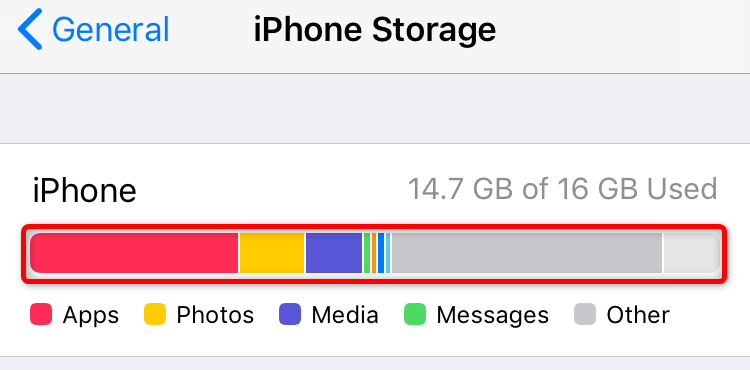
Trên Android
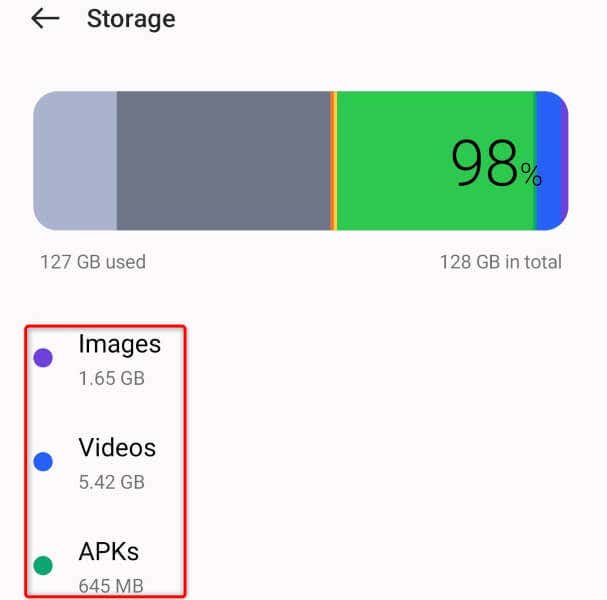
Ngăn video YouTube tạm dừng trên máy tính để bàn và thiết bị di động của bạn
Quá trình phát video của YouTube bị tạm dừng vì nhiều lý do, làm gián đoạn trải nghiệm xem của bạn. Nếu điều đó xảy ra quá thường xuyên thì hướng dẫn ở trên sẽ giúp ích khắc phục sự cố..
Sau khi làm theo các phương pháp trên, vấn đề tạm dừng của bạn sẽ được khắc phục và bạn sẽ có thể xem tất cả video yêu thích của mình một cách liền mạch.
.